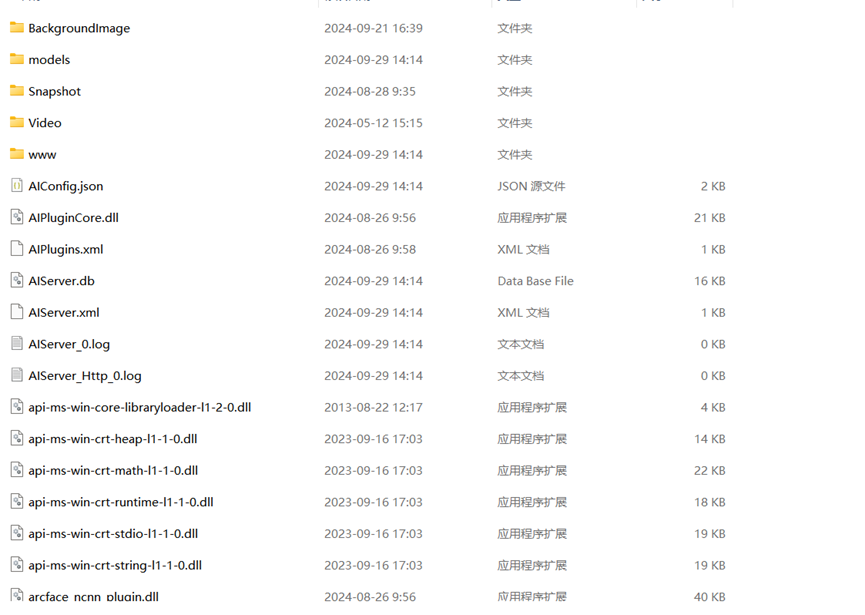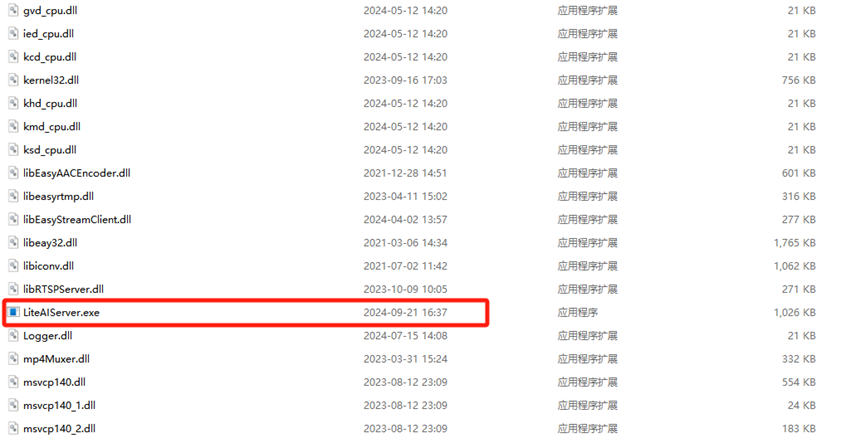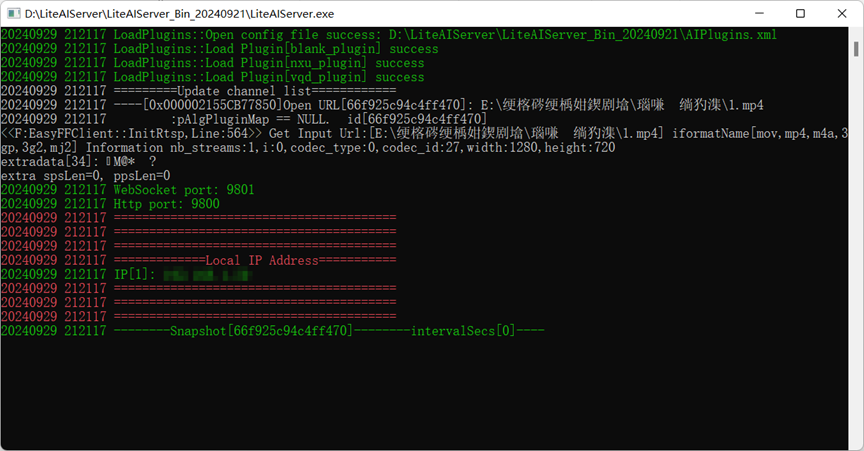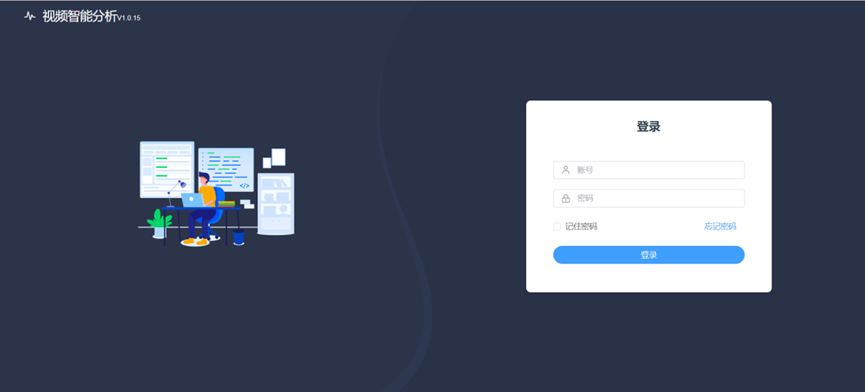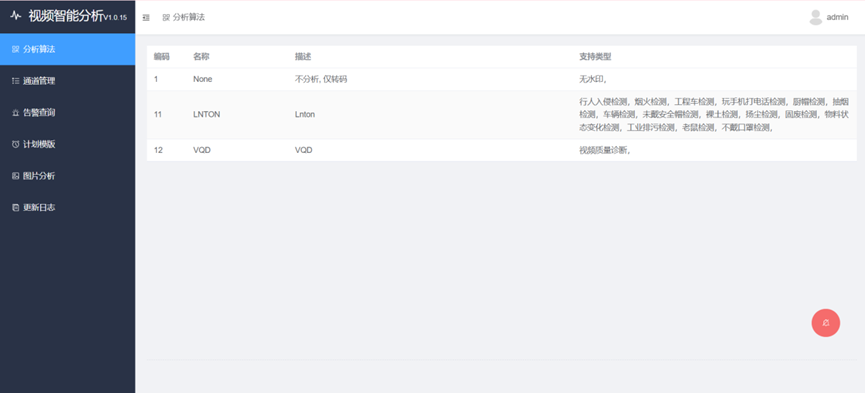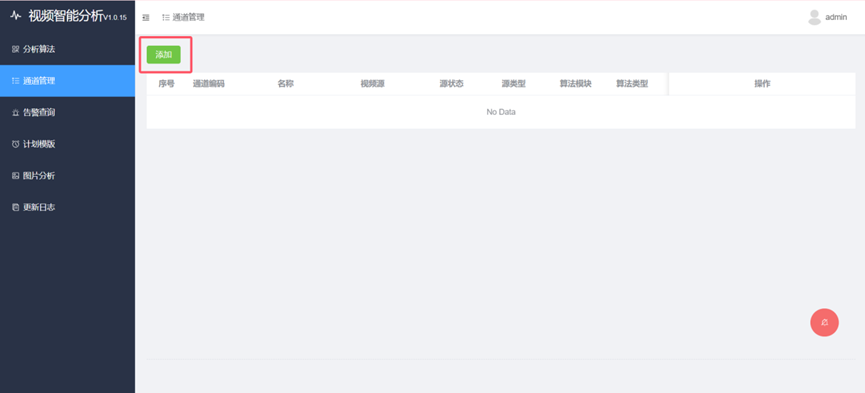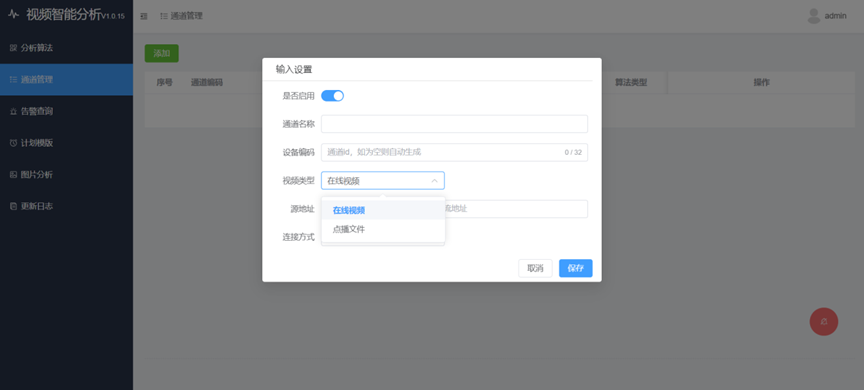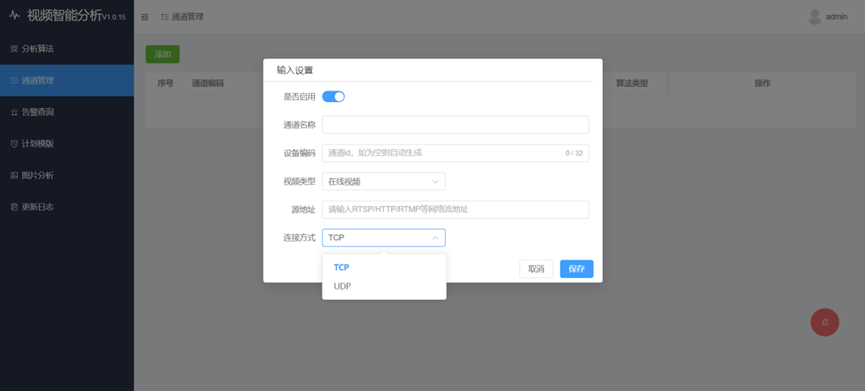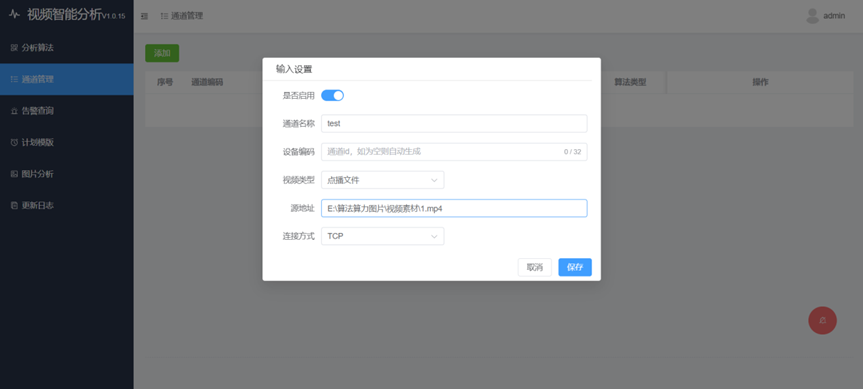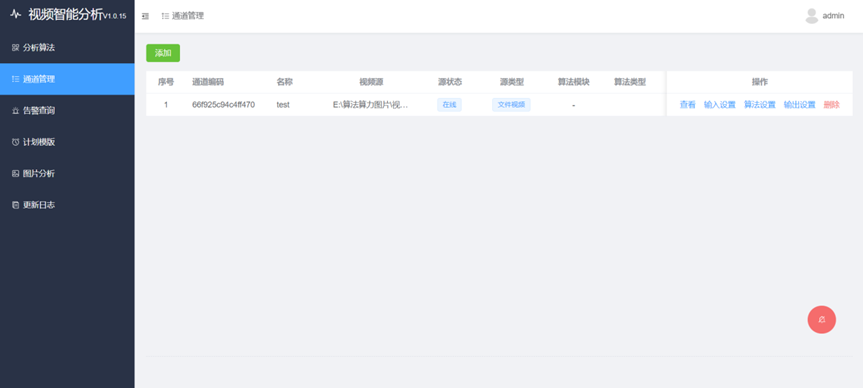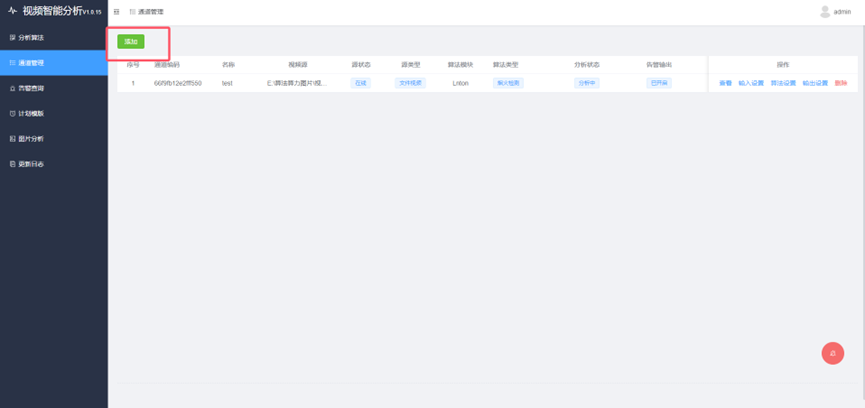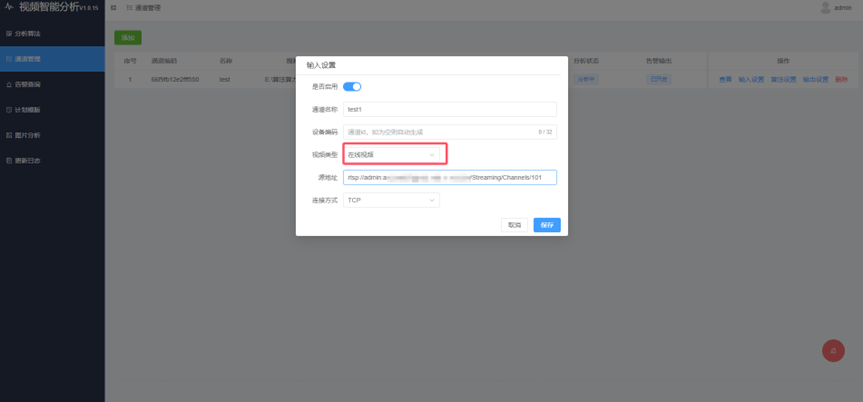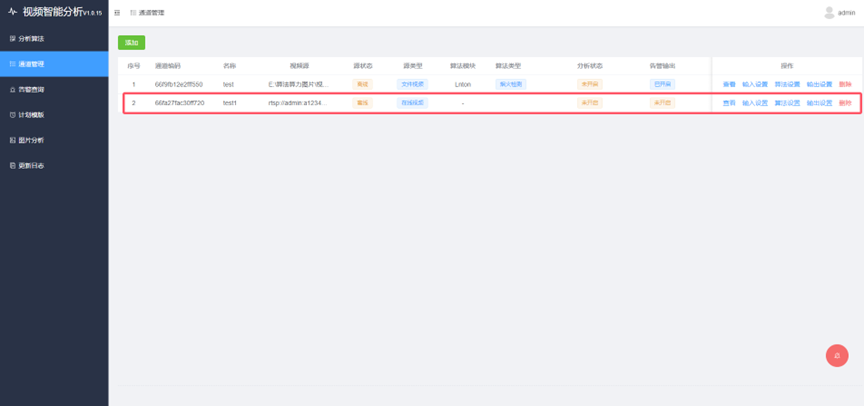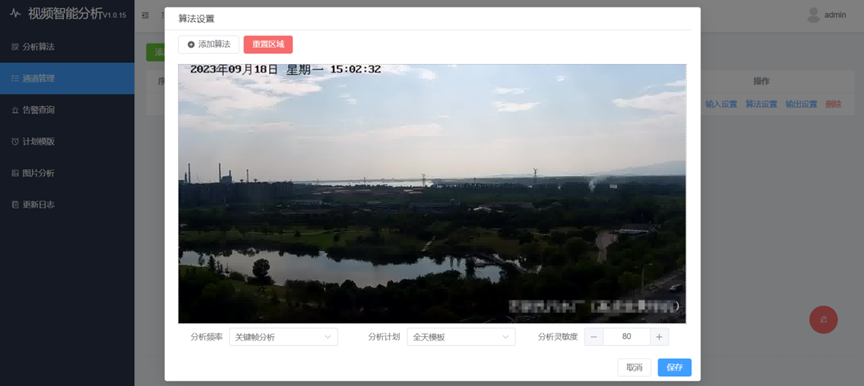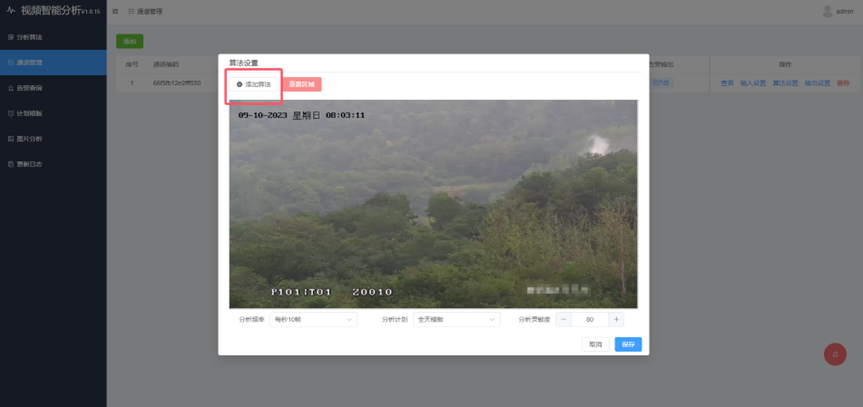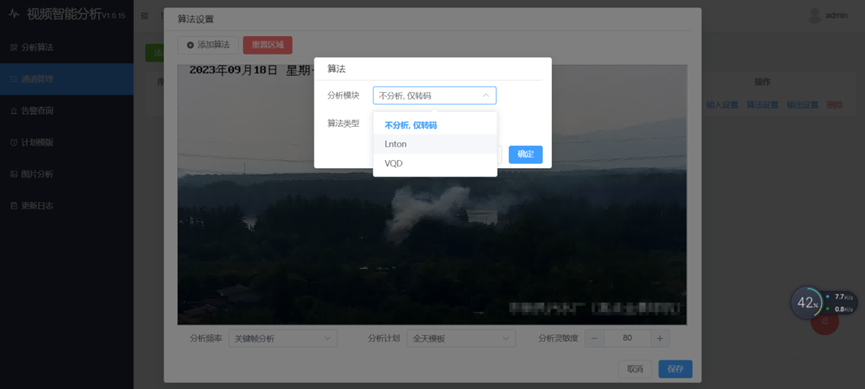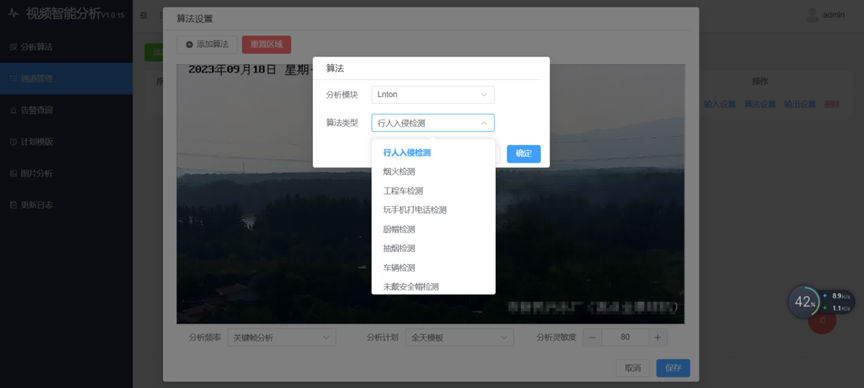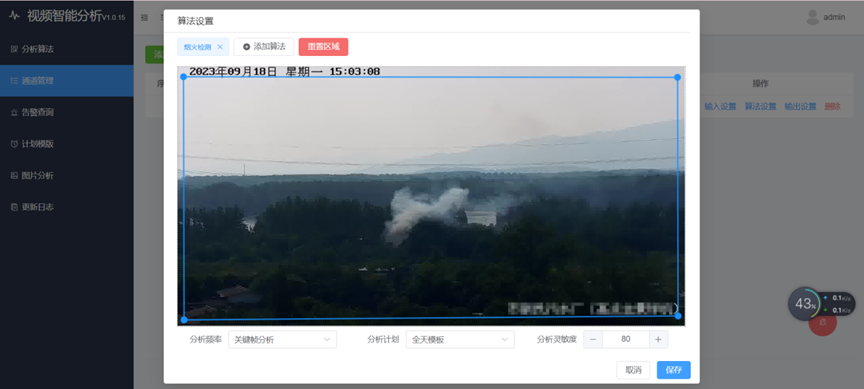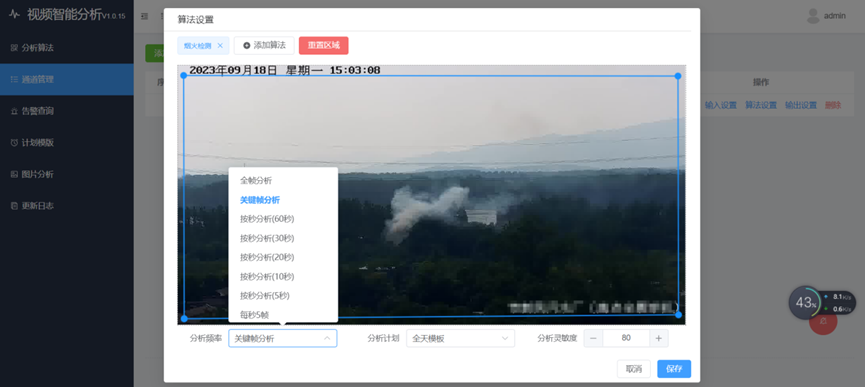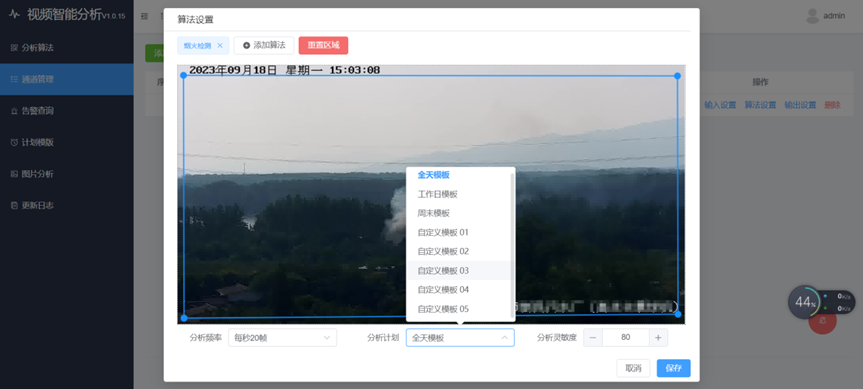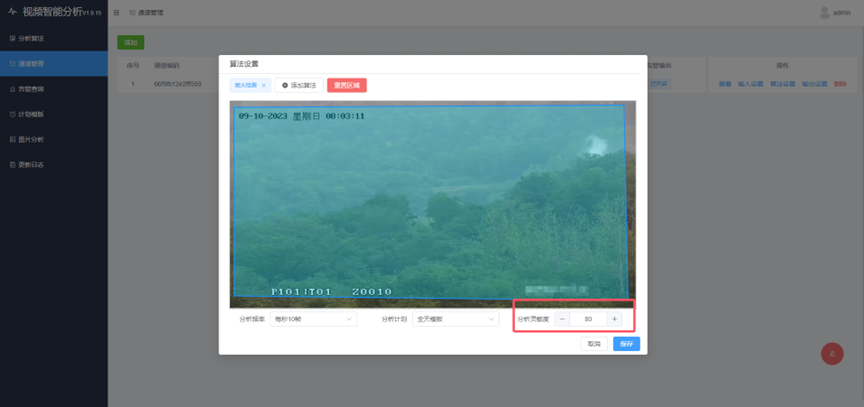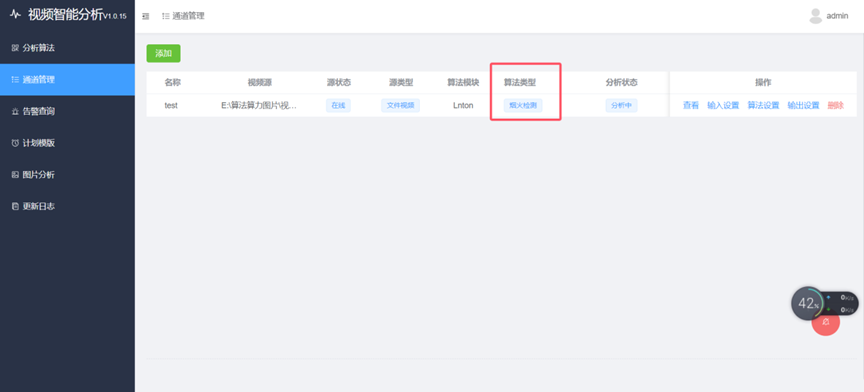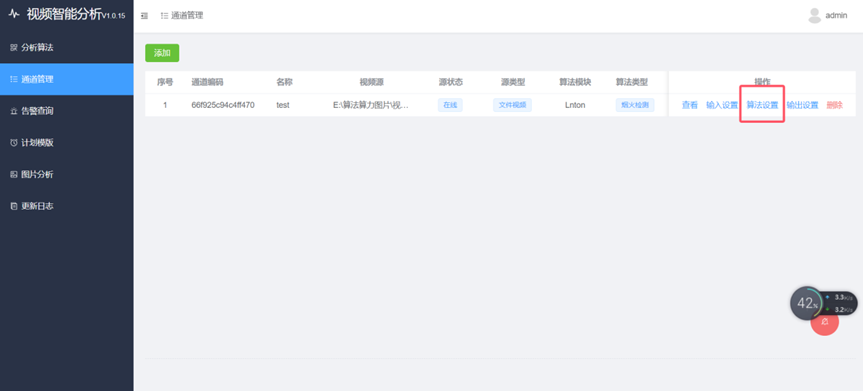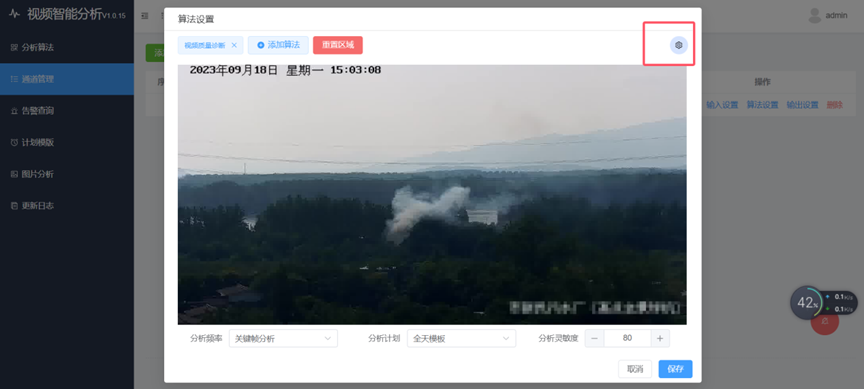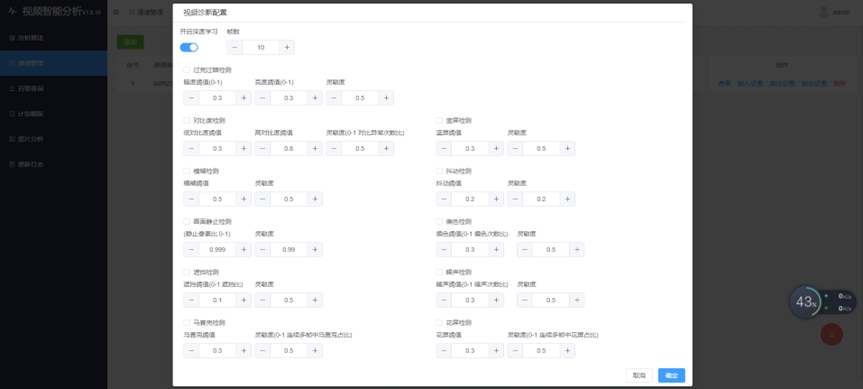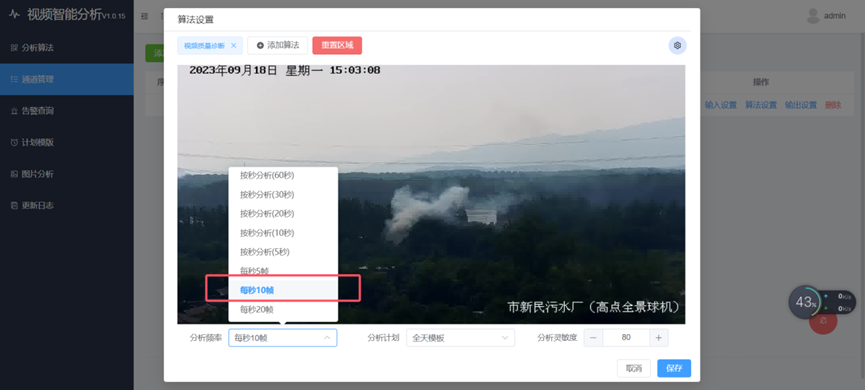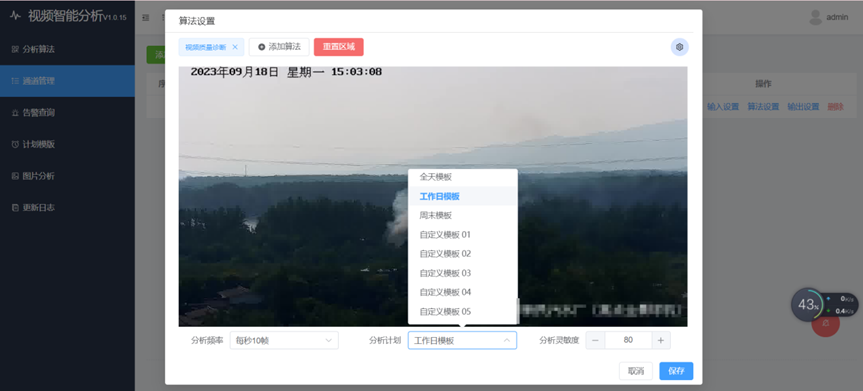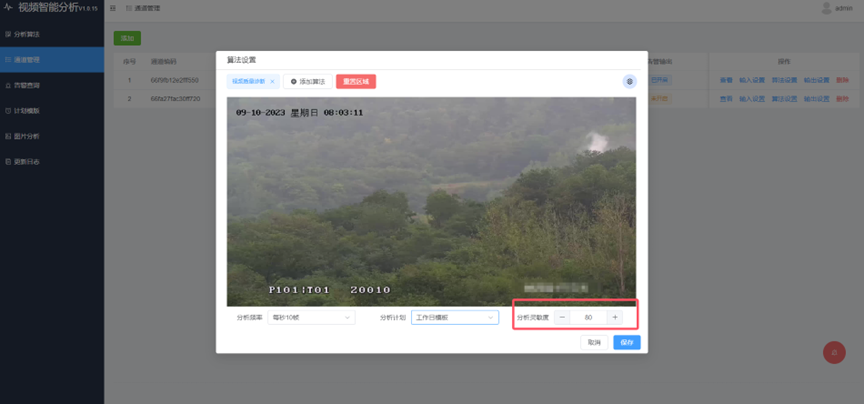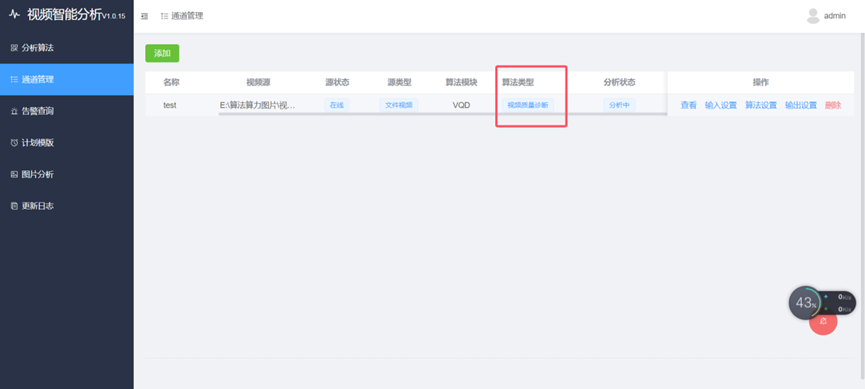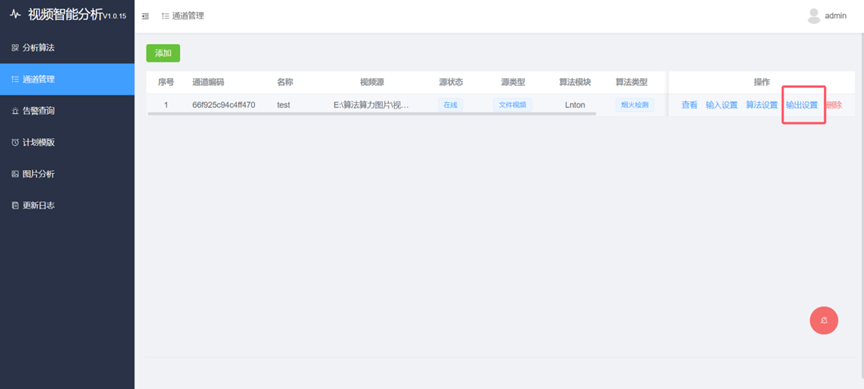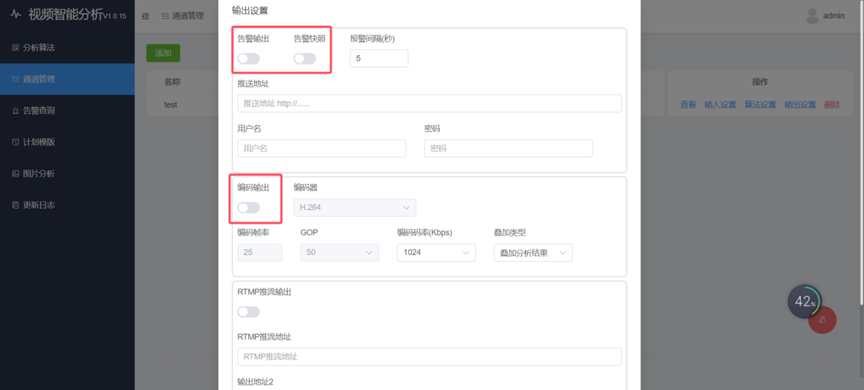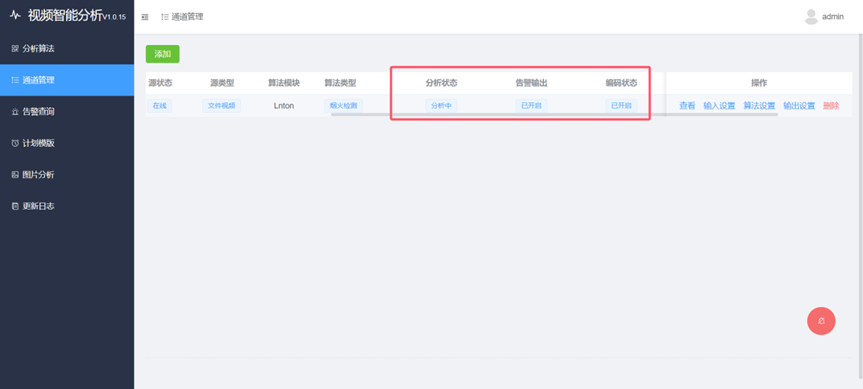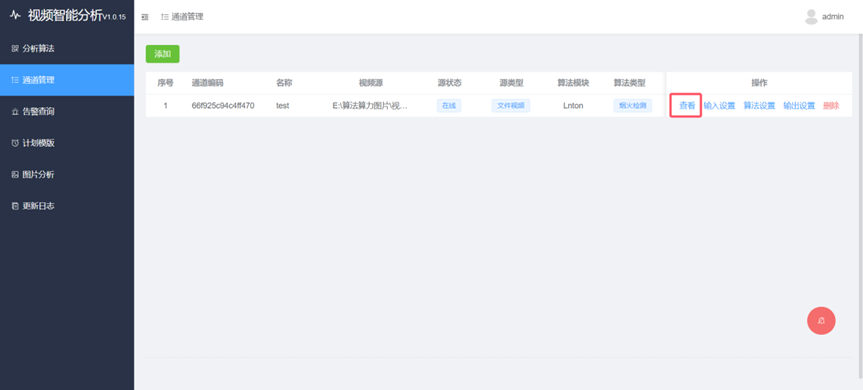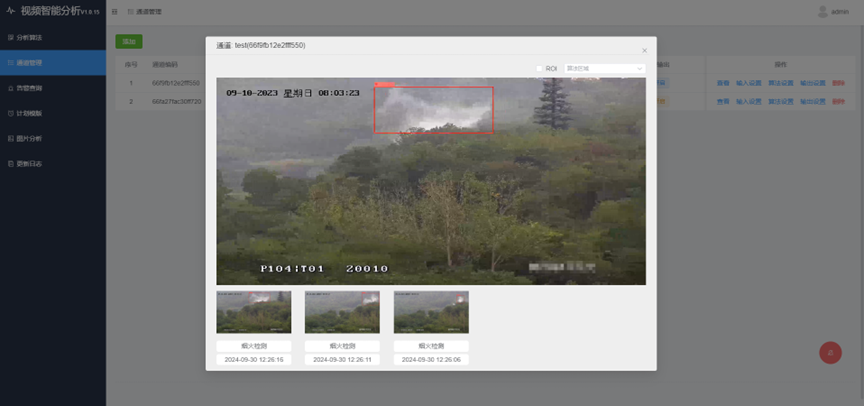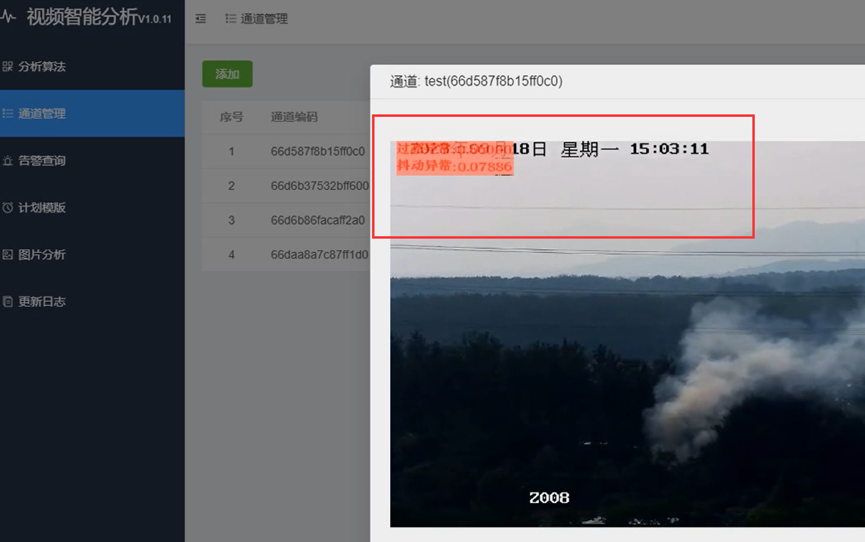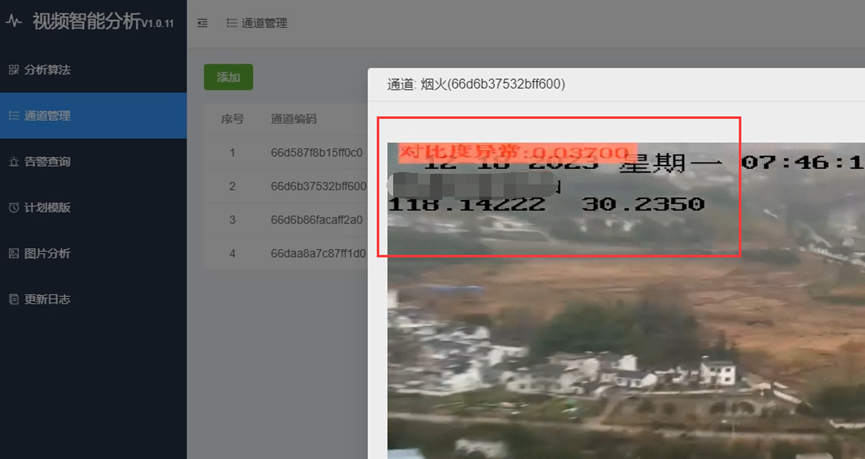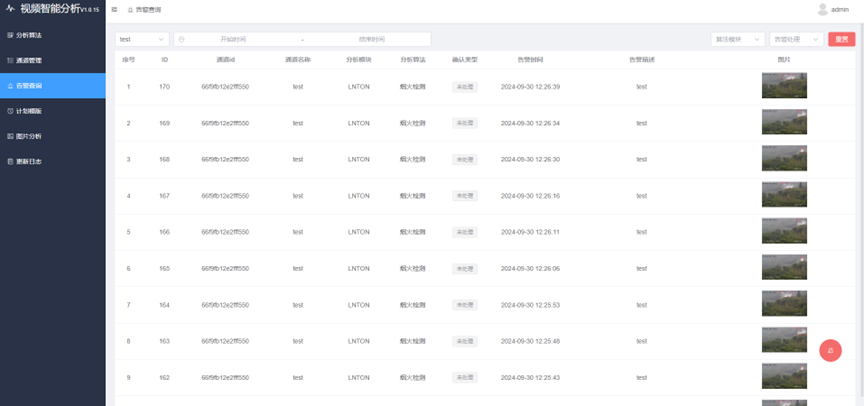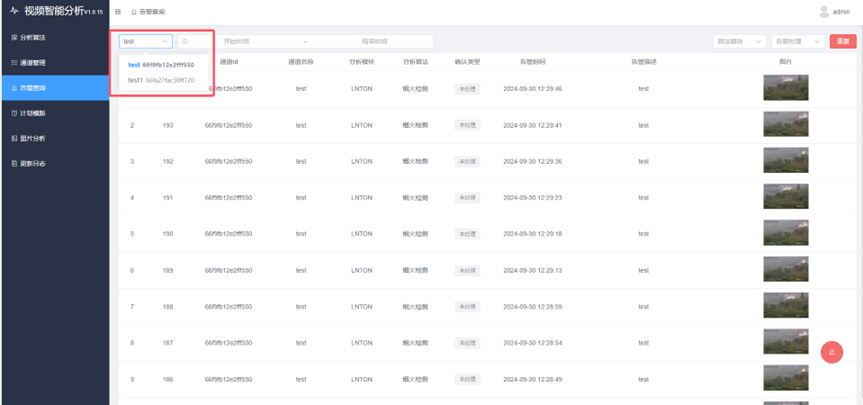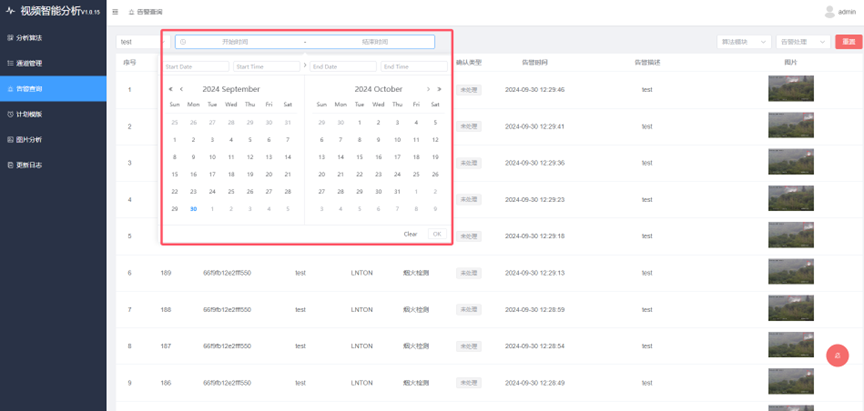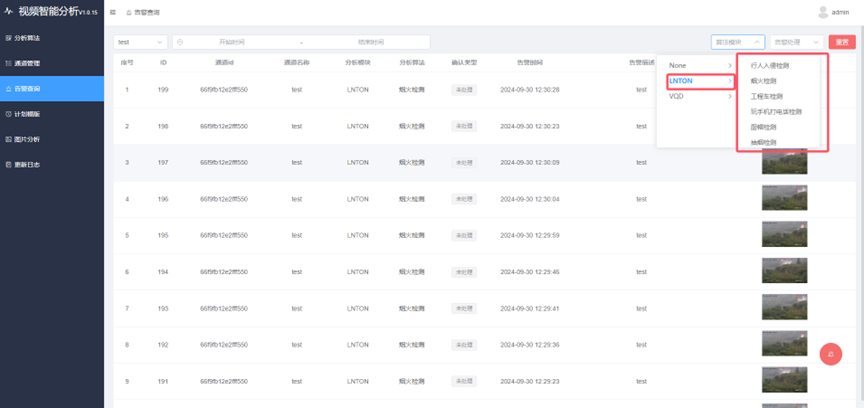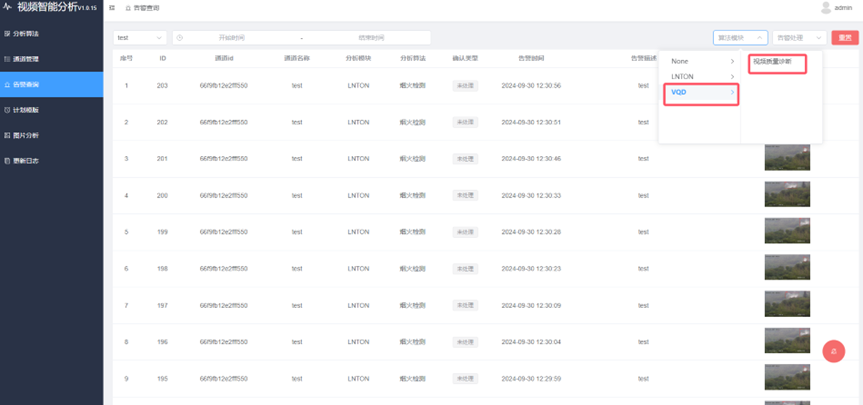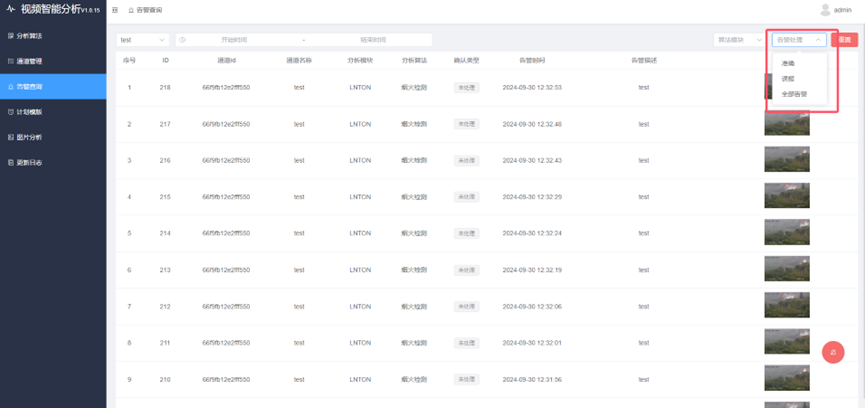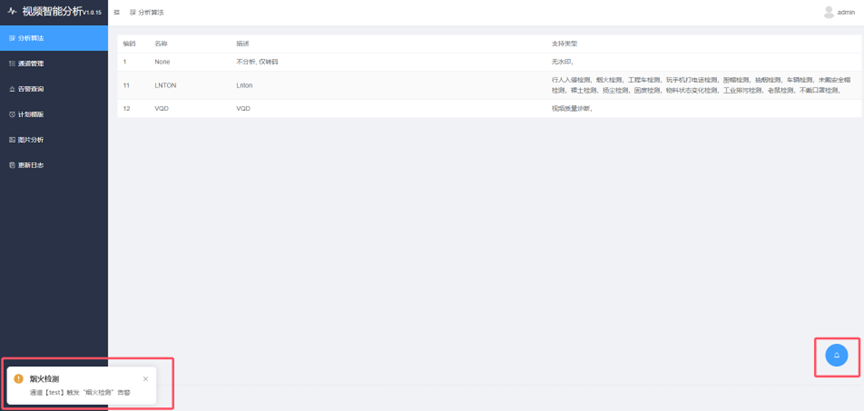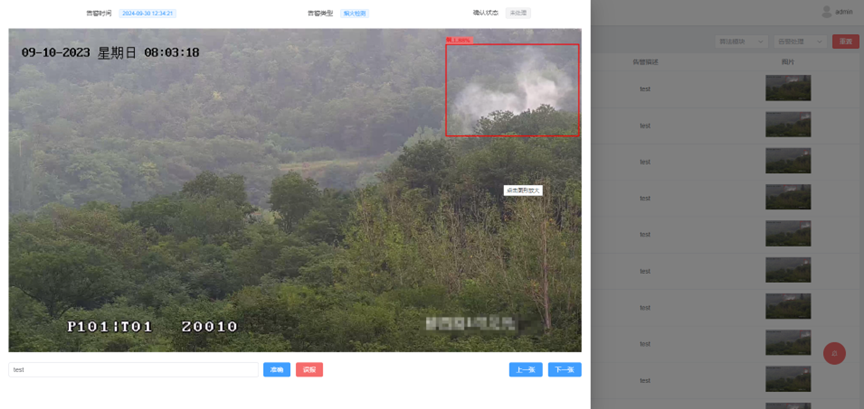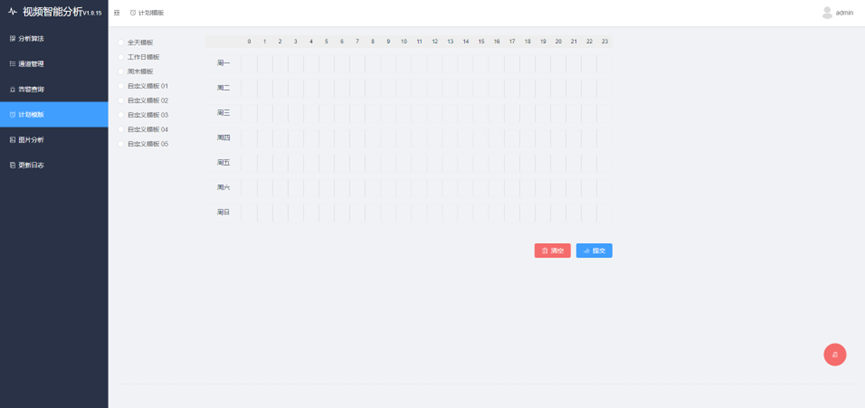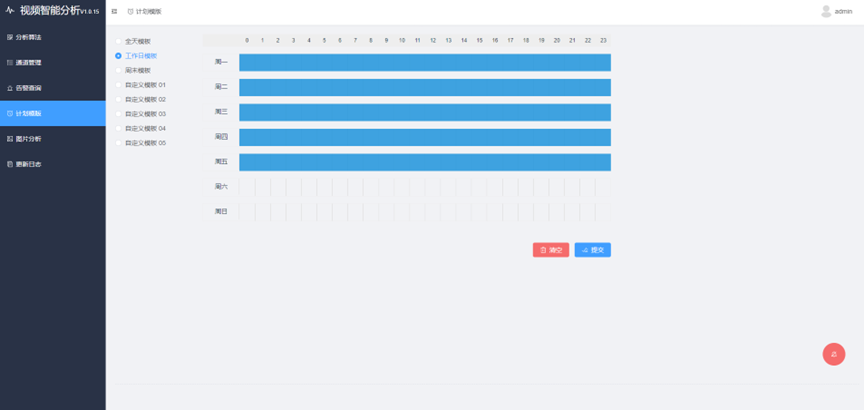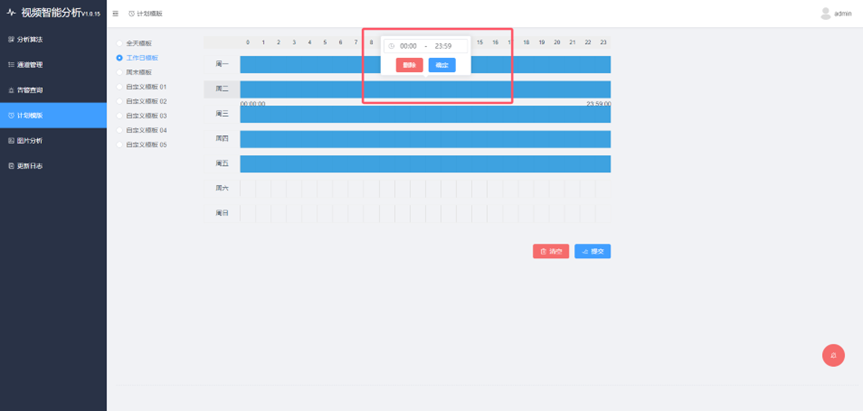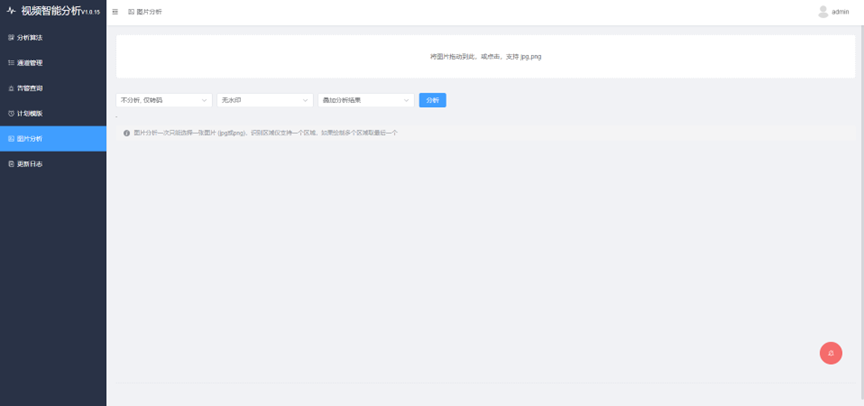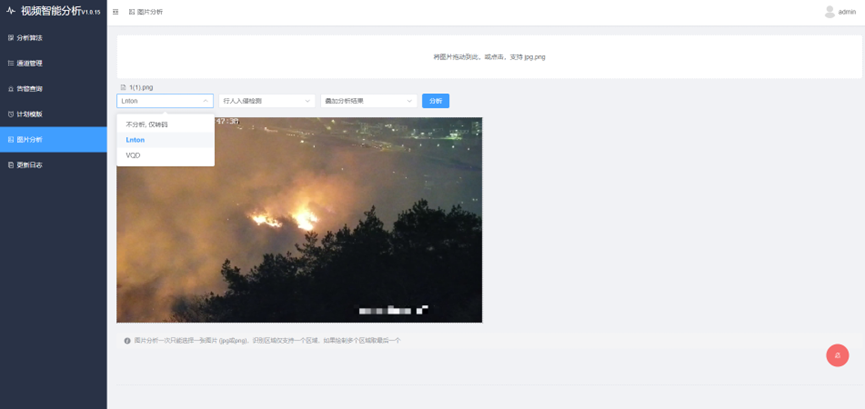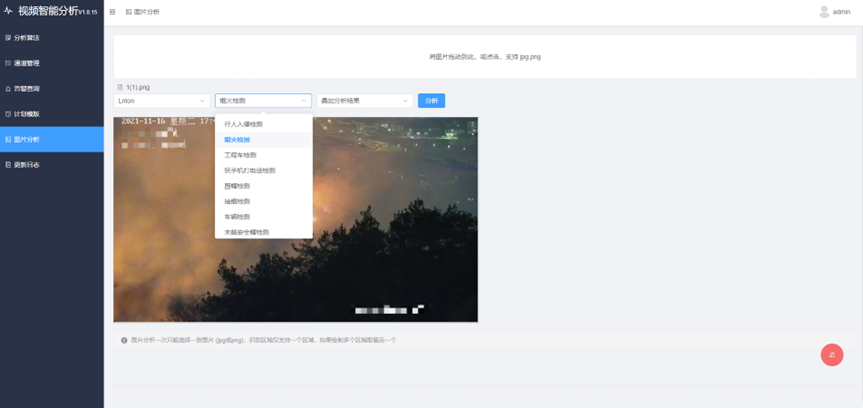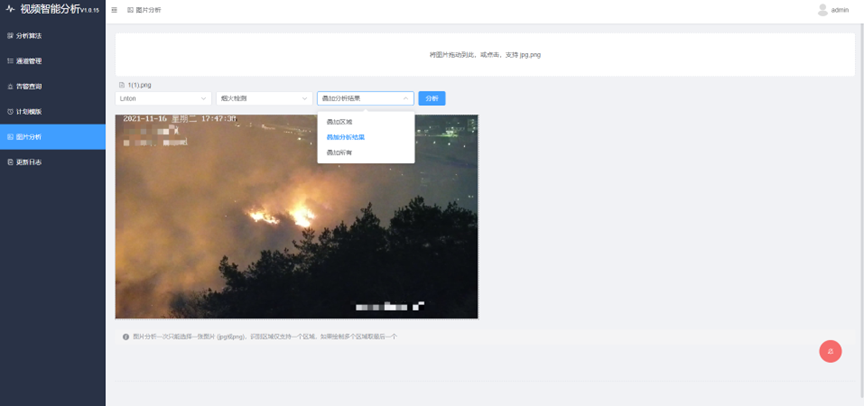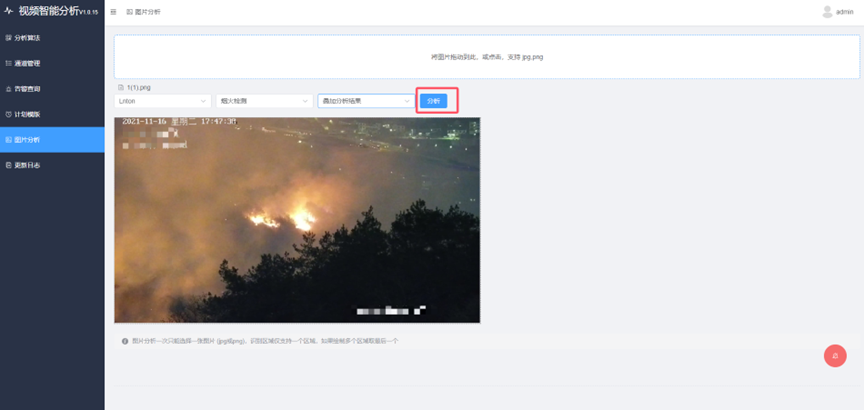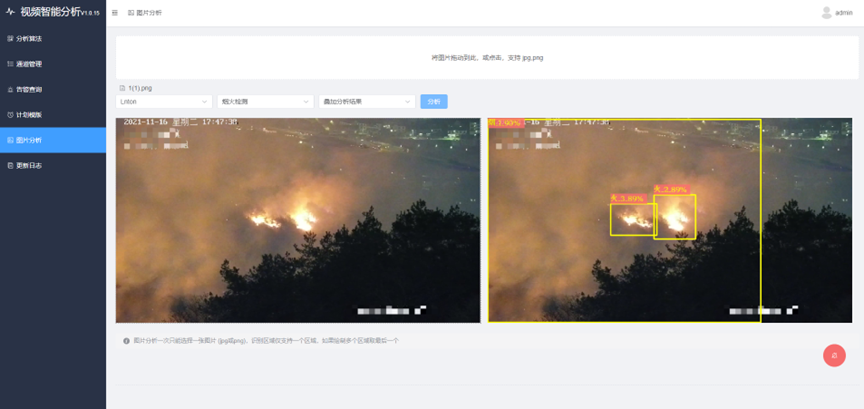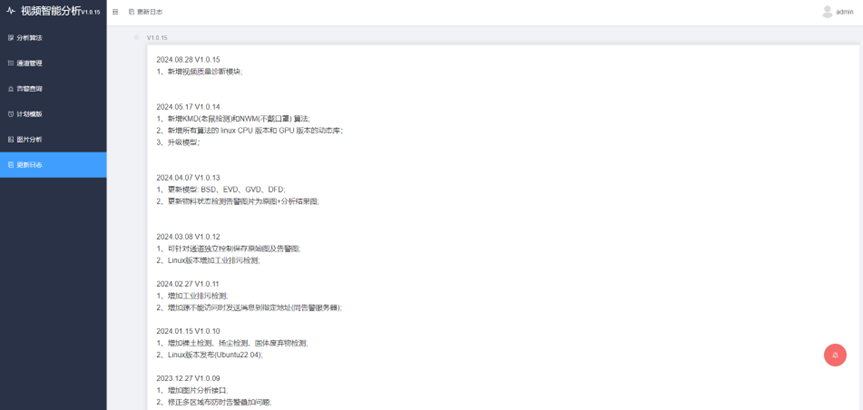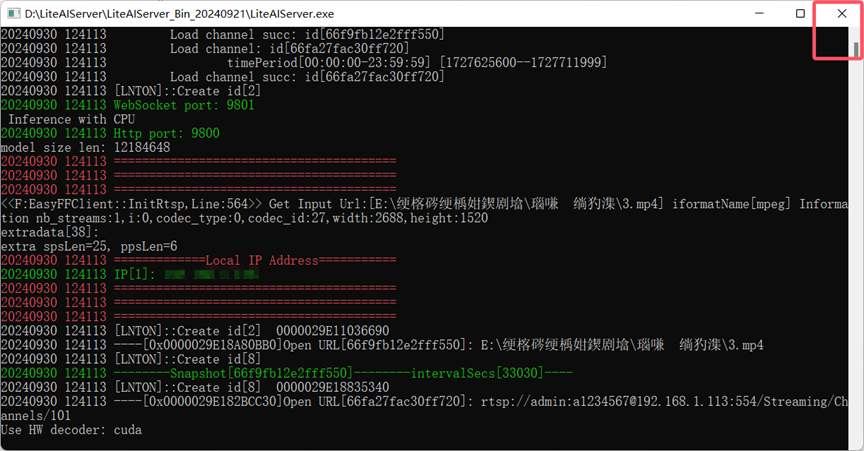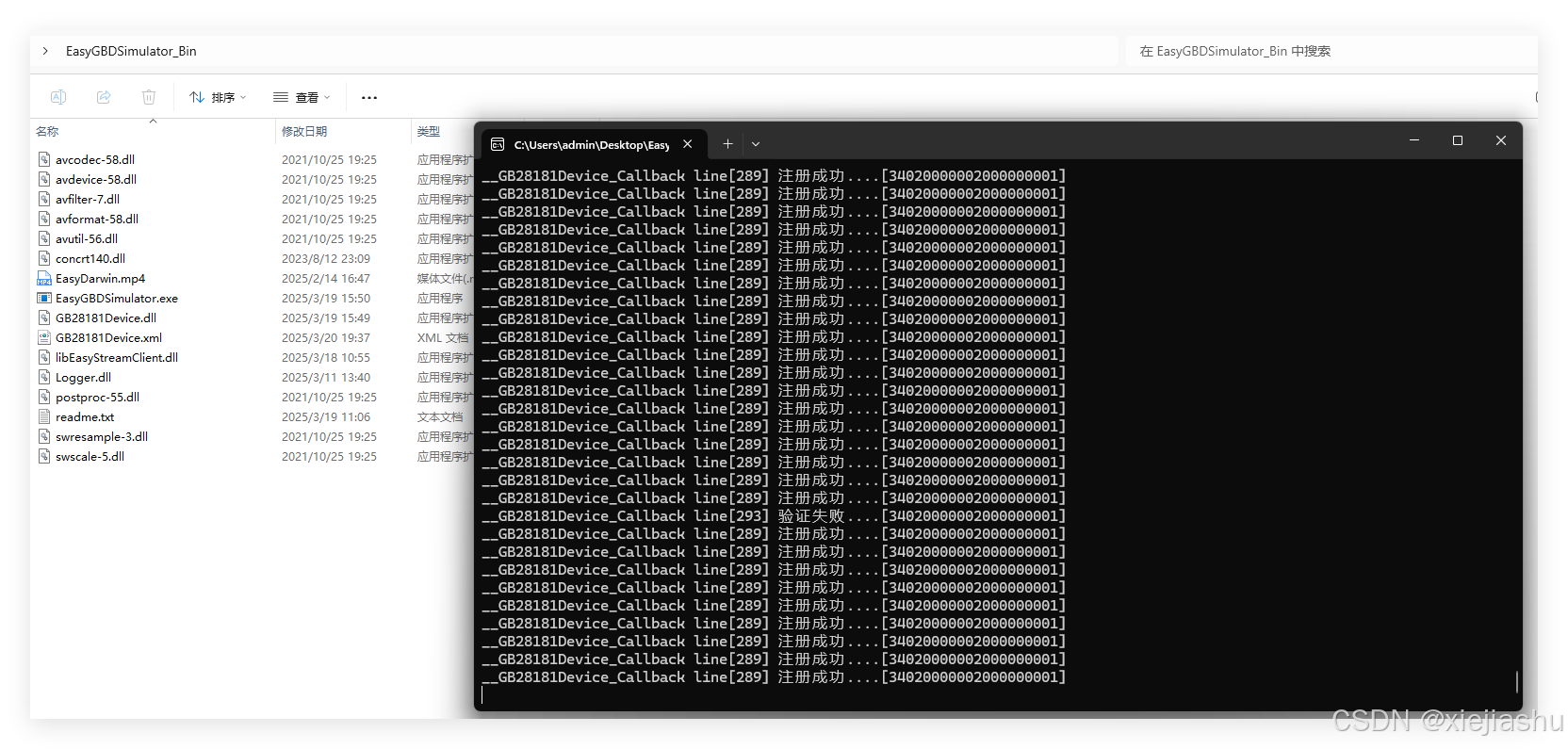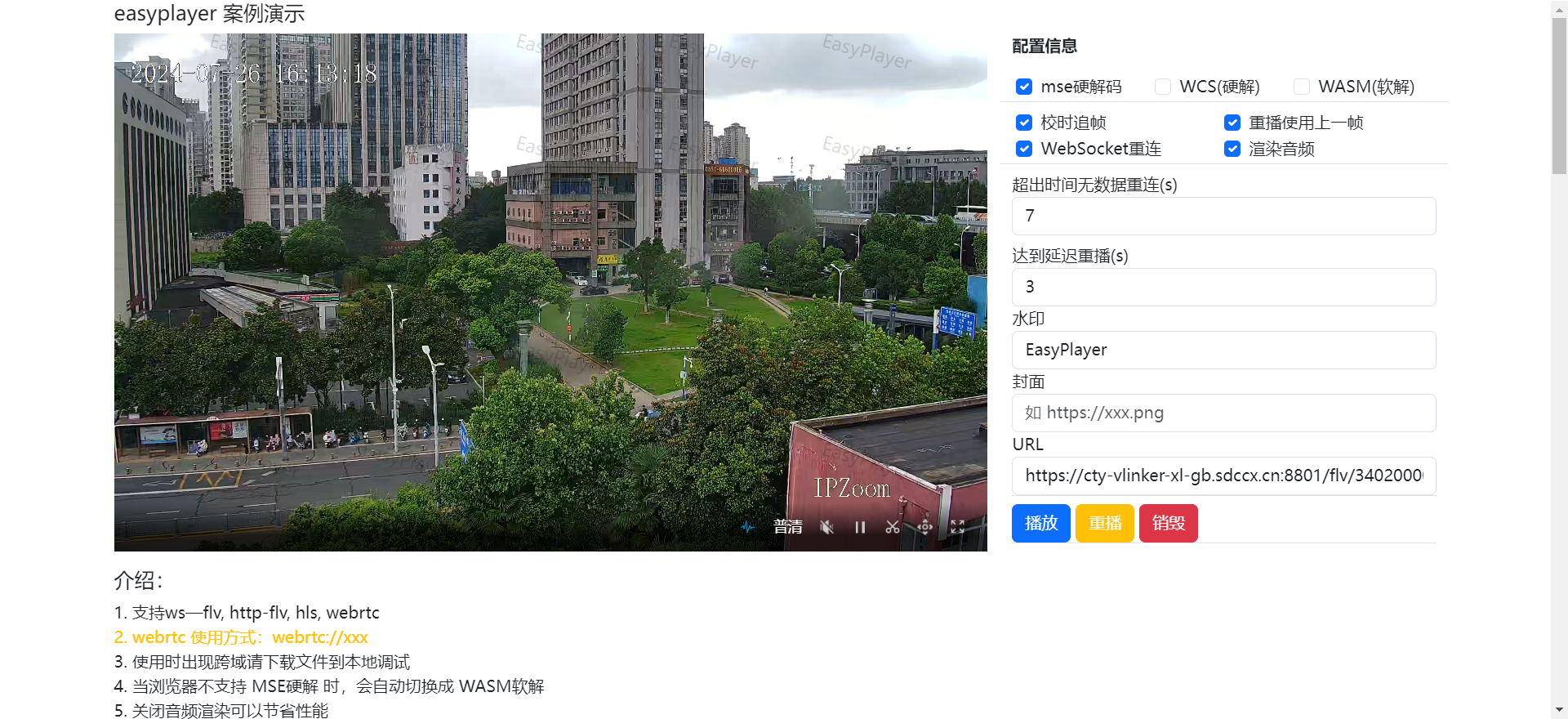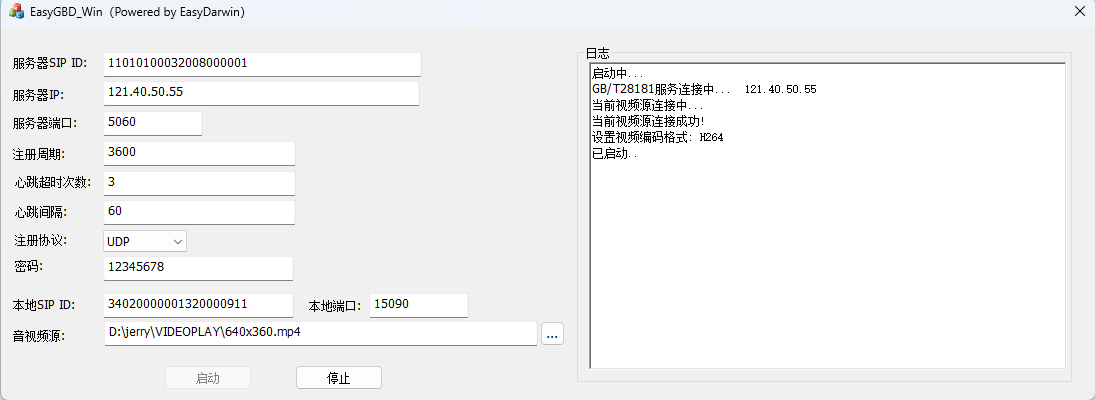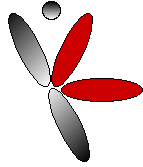能概要:
- 功能概述:视频分析服务,支持多种视频分析算法(目前内置行人入侵检测,烟火检测,工程车检测,玩手机打电话检测,厨帽检测,车辆检测,未戴安全帽检测,裸土检测,扬尘检测,固废检测,物料状态变化检测,工业排污检测,老鼠检测,不戴口罩检测、视频质量诊断等15种算法),实时分析、告警输出
- 操作系统:Windows、Linux、各种操作系统可定向编译
更新记录
2024.08.28 V1.0.15
1、新增视频质量诊断模块;
2024.05.17
1、新增KMD(老鼠检测)和NWM(不戴口罩) 算法,
2、新增所有算法的 linux CPU 版本和 GPU 版本的动态库;3. 升级模型;
2024.04.07 V1.0.13
1、更新模型: BSD、EVD、GVD、DFD;
2、更新物料状态检测告警图片为原图+分析结果图;
2024.03.08 V1.0.12
1、可针对通道独立控制保存原始图及告警图;
2、Linux版本增加工业排污检测;
2024.02.27 V1.0.11
1、增加工业排污检测;
2、增加源不能访问时发送消息到指定地址(同告警服务器);
2024.01.15 V1.0.10
1、增加裸土检测、扬尘检测、固体废弃物检测;
2、Linux版本发布(Ubuntu22.04);
2023.12.27 V1.0.09
1、增加图片分析接口;
2、修正多区域布防时告警叠加问题;
3、切换了流后可能不分析的问题;
2023.12.21 V1.0.08
1、告警图片分类型存储;
2、修正通过API接口批量切换视频源后不分析的问题;
3、按需播放实时视频时,等待时长由2秒改为5秒;
4、更新算法模型;
2023.12.04 V1.0.07
1、建立资源分析池,对于分析频率大于5秒每帧的通道,将从分析资源池中获取分析资源进行分析,不占用独立的分析通道;
2023.11.27 V1.0.06
1、增加"未戴安全帽检测"、"车辆检测", 更新"烟火检测"、"抽烟检测";
2023.11.24 V1.0.05
1、同一通道可同时开启多路算法,每路算法可分别设置分析频率和时间计划;
2、对于行为分析(抽烟、戴帽、戴口罩), 由输出目标信息改为输出相关事件信息;
2023.11.15 V1.0.04
1、按需输出编码流:当有客户端播放时才编码输出,不播放时不编码以节省资源;
2、加固对接时客户端传参的检查;
3、增加批量设置告警推送接口;
4、算法升级--烟火检测模型和行人检测模型;
5、全部为 ORT CPU 推理;
6、模型加密;
2023.11.08 V1.0.03
1、修正分析计划;
2、自动更新存储路径:当配置文件中设置的路径不存在时,自动指定为当前路径;
2023.11.06 V1.0.02
1、算法升级--烟火检测模型,样本版本v0.6;
2023.10.31
1、增加确认告警操作;
2023.10.24
1、增加告警图片展示;
2、增加调试开关: 输出告警图片对应的原图;
3、增加鉴权;
2023.10.23:
1、新增版本号与版本迭代日志;
2、新增算法服务接口文档;
2023.10.16:
1、ROI区域不在实时流中显示,由前端在视频框外叠加显示;
2、新增告警查询页面;
3、新增10s/帧、20s/帧、30s/帧、60s/帧的分析选项;
4、支持设置算法启用时间段,比如8:00~18:00;
5、算法设置选项中新增“重复告警过滤窗口时间”,比如1s、2s、10s;
6、解决算法分析卡顿的问题;
7、进一步优化算法CPU计算耗时;
一、产品概要
随着AI、大数据、云计算和边缘计算等技术的迅猛发展,我国的视频监控市场正处于全新的阶段。借助AI深度学习技术的进步,现代化的安防视频监控系统通过边缘计算设备上的AI识别算法,能够独立完成一些简单的前端图像处理与分析任务。通过在摄像机中内置多种AI算法,将部分数据处理压力转移到前端,从而释放中心云计算资源,以便集中更多算力资源开展更高效、更重要的智能分析任务。于是我们研发了一款名为LiteAIServer(视频智能分析)的平台,该平台的主要功能是利用视频监控并运用算法对视频内容进行检测和告警。它可以实现行人入侵检测,烟火检测,工程车检测,玩手机打电话检测,厨帽检测,车辆检测,未戴安全帽检测,裸土检测,扬尘检测,固废检测,物料状态变化检测,工业排污检测,老鼠检测,不戴口罩检测等多种算法分析。以下是安装使用LiteAIServer平台(视频智能分析平台)的详细绍介,均为Windows
二、安装包下载
2.1 下载安装包并解压到服务器,特别注意:解压路径中不包含中文字符。
三、系统启动
3.1 解压缩后,在文件夹里找到LiteAIServer.exe。
3.2 当我们找到LiteAIServer.exe后,双击,弹出终端,即表示LiteAIServer平台启动。
四、用户登录
4.1 启动服务后,在浏览器中打开LiteAIServer登录页面地址http://IP:9800:
4.2 默认初始管理员用户名和密码为 lnton/lnton,登录成功如下图:
五、添加设备
5.1 进入通道管理:点击添加按钮,就会出现输入设置这个选择框,我们在这里输入通道名称、设备编码、视频类型、源地址和连接方式,就可以添加一个视频通道了。其中源地址支持常见流视频格式(如:RTSP/RTMP/HTTP等),可用本地文件代替。
5.1.1 点播视频添加:
5.1.2 设备添加:
5.2 算法设置:点击添加算法,先选择你需要的分析模块和算法类型,然后选择算法分析区域、分析频率、分析计划和分析灵敏度,最后保存即可。(每路视频只能配置一种分析模块,但可以配置多种算法类型。)
5.2.1 算法设置-视频质量诊断,视频质量诊断功能里面包含过亮过暗检测、对比度检测、模糊检测、画面静止检测、遮挡检测、马赛克检测、蓝屏检测、抖动检测、偏色检测、噪声检测、花屏检测。
5.2.2 选择视频诊断功能后,点击这里,选择配置参数即可。
5.3 输出设置配置:打开告警输出、告警快照和编码输出这三个选项,其它选项根据需求设置,设置完成后点击保存即可。
5.4 点击查看:查看设备(视频)是否在线,双击视频则可全屏播放。完成这4步操作之后,添加的视频通道已建立完成,当视频中出现你选择的算法分析时,会出现红色的框架显示异常,并且以你设置的分析频率进行截图出现在下方显示。
5.4.1 视频质量诊断查看:
六、查看告警查询
6.1 点击告警查询:选择通道名称、开始时间、结束时间、算法模块和告警处理,就会出现该条件下进行告警的详细信息。
6.2 告警信息按钮,打开这个开关,当通道出现算法告警时,界面就会出现消息通知。当你不需要时,关闭即可。
6.3 点击图片,查看图片告警时间以及确认状态是否是误报,点击图片,还能触发放大镜功能。
七、计划模板
7.1 计划模版:在这部分,我们可以选择一个模版,选择一周里的某一天的某个时间,选择提交之后,点击"通道管理->算法设置->分析计划",你就能看见你设置的计划模版。计划模版的主要作用是,当你在分析计划里使用你选择的某一时间而定制的模板时,它就只会在你选择的这个时间段使用你选择的算法分析来检测视频里的内容。
八、图片分析
8.1 图片分析:点击图片分析,进入界面,点击"将图片拖动至此"的选择框选择需要分析的图片,或者直接打开文件夹,将图片拖进"将图片拖动至此"框内,然后选择进行的算法和识别的区域,最后点击分析按钮,即可获取到进行分析后的图片。
九、更新日志
9.1 更新日志:这里显示的就是这个平台新增功能、功能升级的部分的记录。
十、系统关闭
10.1 当我们使用LiteAIServer平台,需要关闭时,关掉LiteAIServer的终端即可。